
Proteus Pro(电路仿真软件)
v7.8 汉化- 软件大小:86.9 MB
- 更新日期:2018-09-17 17:01
- 软件语言:简体中文
- 软件类别:机械电子
- 软件授权:免费版
- 软件官网:待审核
- 适用平台:WinXP,Win7,Win8,Win10
- 软件厂商:

软件介绍 人气软件 下载地址
Proteus Pro是款电路仿真软件。该软件是由知名的Lab Center Electronics公司设计推出,也是目前世界上唯一可以将电路进行仿真操作的软件,对多种的主流模型进行快速的处理支持,单片机的仿真功能,让软件的功能得到更好的诠释,而且在编译的方式,也对多种的编译器支持。不仅具有其它EDA工具软件的仿真功能,还能仿真单片机及外围器件,它是目前最好的仿真单片机及外围器件的工具。从原理图布图、代码调试到单片机与外围电路协同仿真,一键切换到PCB设计,真正实现了从概念到产品的完整设计。
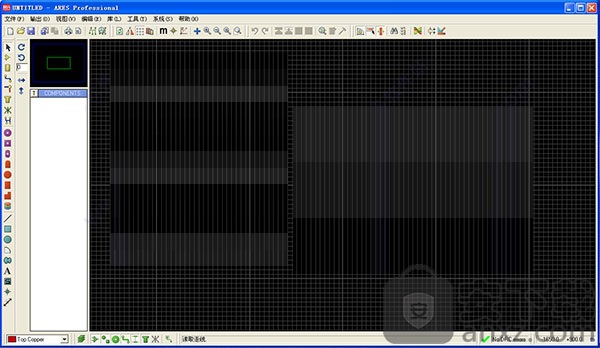
软件功能
32位高精度数据库,线性分辨率为10nm,角分辨率为0.1°,最大板尺寸为+/-10m。ARES支持16层铜、2层丝网、4层机械层以及阻焊层和糊状掩模层。
硬件加速显示使用您的图形的力量,以提高速度,并提供真正的层透明度。
具有非模态选择、选择和活动指示器的人机工程学用户界面和通过上下文菜单的本地化功能。
基于网表集成的ISIS原理图捕获,包括指定路由信息的能力示意图。
自动重注释组件重新编号,PIN交换和门交换的变化。
实时物理设计规则检查器和集成连接规则检查报告。
强大的路线编辑功能,包括拓扑路线编辑,自动跟踪颈缩和曲线跟踪支持。
基于世界级自适应形状的自动表,即使在最复杂的电路板上也能完成。
模板和技术数据方案允许灵活地重新使用板轮廓和设计约束。
用于贯通孔和表面安装件的综合封装库,包括SM785和IPC7351标准SMT脚印。
无限垫/迹线/通孔样式。
全量程和SMT支持。这包括所有对话表单字段以及坐标显示和网格设置。
输出到广泛的打印机和绘图仪,包括英勇ODB + +格式和传统的GeBe/Excel。也输出在DXF,PDF,EPS,WMF和BMP图形格式-文件或剪贴板在适当的地方。
内置的Gerber查看器-这使您可以检查您的Gerber输出文件,然后再花钱在局费或董事会制造。
3D板可视化与SolidWorks兼容STL输出和3D DXF和3DS输出。
软件特色
在ISIS中改进了“跟随我”的有线路由。
布局技术文件/技术菜单
这些是PCB布局的有效模板。
板边缘、钻孔等机械数据可预先放置。
设计规则和网络类可以预先定义。
可以预先定义网格、启动单元、层使用和字体大小。
技术数据可用于新的设计和/或应用于现有的设计。
从视图层对话切换不同可见层和颜色。
使用不同的颜色集进行打印,而不是编辑。
用非黑色背景颜色工作。
安装方法
1、将您需要使用的软件下载解压完成之后,点击P7.8sp2.exe应用程序就能对软件运行;

2、软件安装向导窗口,点击Next继续下一步安装;
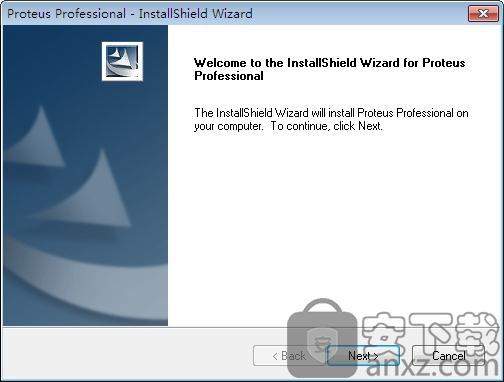
3、可以将许可协议条款打印,点击yes;
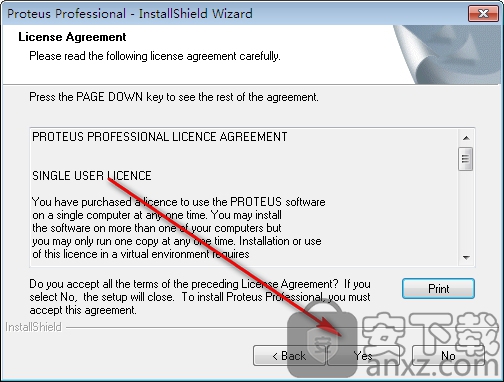
4、安装方式的选择,根据您的使用需求选择,点击Next;
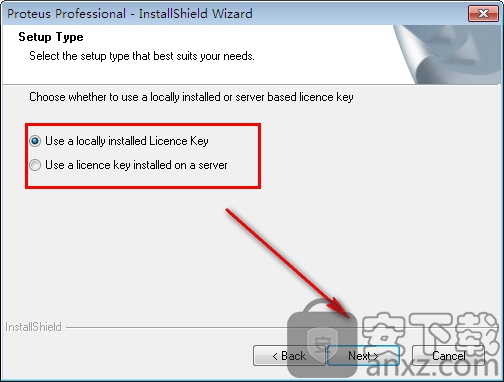
5、进入软件的界面,支持对激活码的输入;
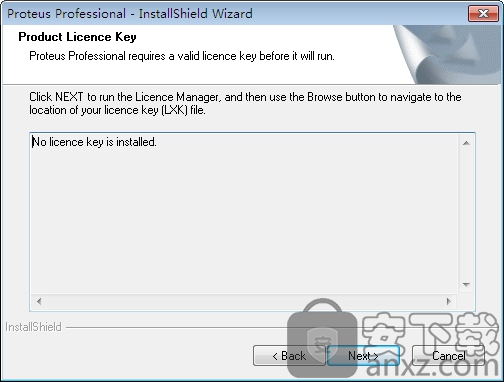
6、如果没有激活码,选择安装方式的第二个选项,进入相关的输入窗口,无需输入,点击Next按钮;
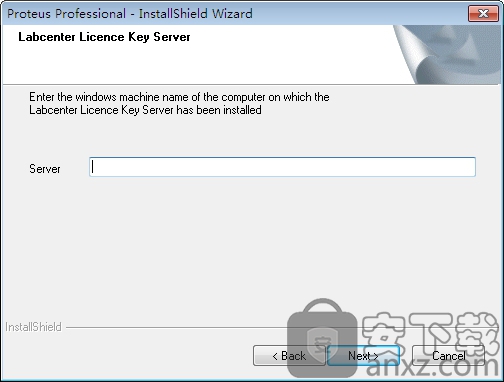
7、选择软件的安装位置,默认位置“C:Program Files (x86)Labcenter ElectronicsProteus 7 Professional”,建议安装在不会对电脑C盘有影响的C盘上,点击Next;
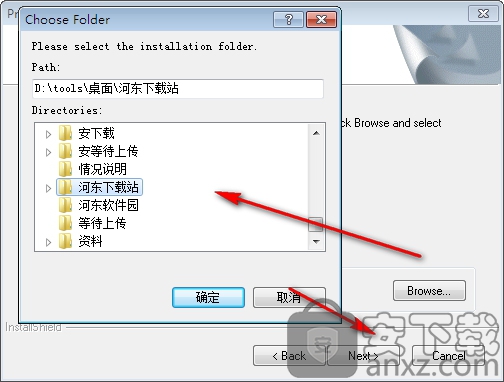
8、附加组件的安装,不需要的将勾进行去掉,点击Next;
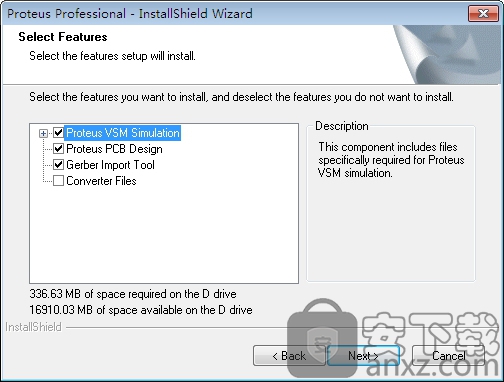
9、开始菜单文件夹的选择,默认“Proteus 7 Professional”,点击Next;

10、正在对软件快捷的完成安装,需要花费用户一点的时间;
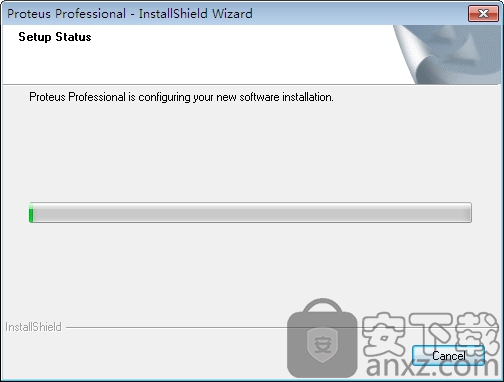
11、该软件已经完成安装,点击Finish关闭安装向导;
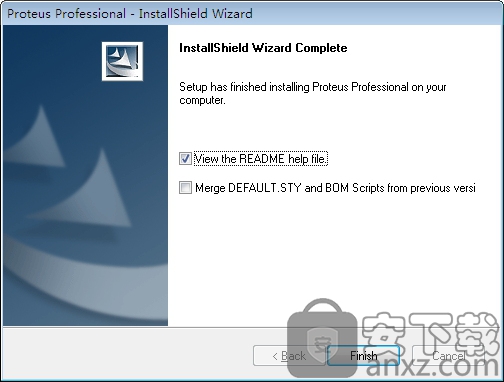
方法
1、点击安装包里面的Proteus Pro 7.8 SP2 1.0.exe应用程序;

2、进入界面,支持对目标的文件夹选择;
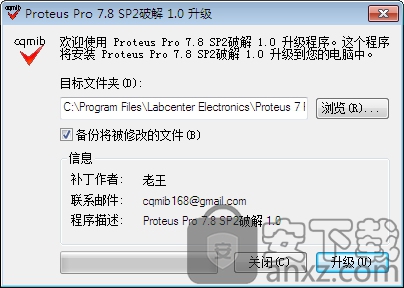
3、选择软件的安装目录,即可将补丁安装成功;
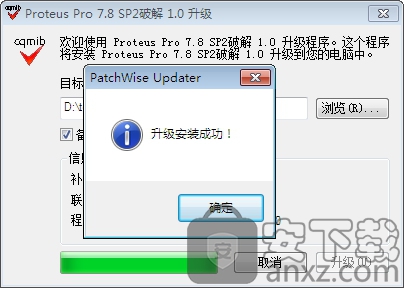
4、将汉化补丁复制到软件的安装目录下,出现提示窗口,点击复制和替换;
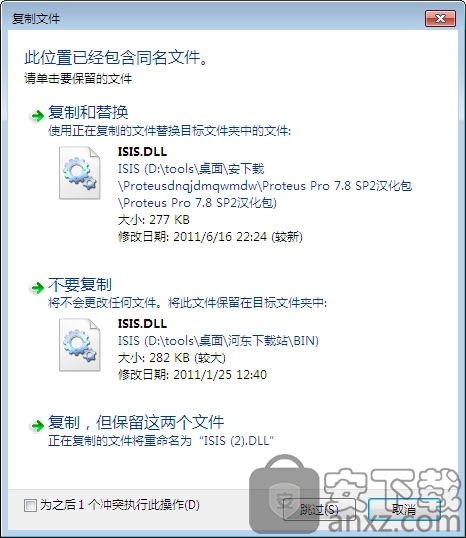
5、如果汉化出现错误的话,点击汉化报错.exe应用程序进行处理;

使用说明
主窗口
屏幕的最大区域称为编辑窗口,它充当绘图上的窗口——这是放置和跟踪板的位置。屏幕左上方的较小区域称为概览窗口。在正常使用中,Overview Window显示整个绘图的概览——蓝色框显示当前工作表的边缘,绿色框显示当前编辑窗口中显示的工作表的区域。然而,当从对象选择器中选择一个新对象时,概述窗口用于预览所选对象——这将在后面讨论。
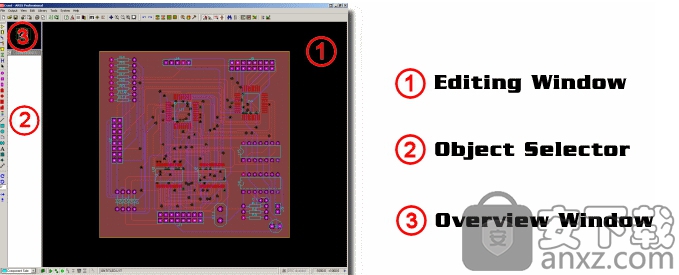
控制棒
应用程序底部的控制条与我们在ISIS应用程序中看到的不同,并且基本上分为四个部分:
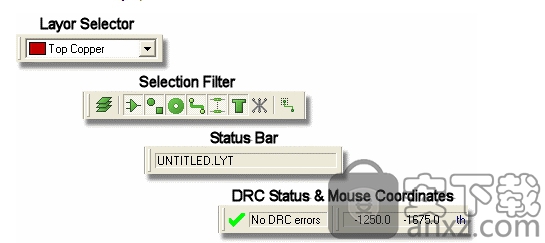
ARES屏幕的底部
在左边是选择过滤器,它允许您配置在当前操作模式下将被选择的层和对象。通常,默认的规则就足够了,这只是作为方便的重写,您可能希望在给定时间选择更细的粒度。层选择器组合框还确定当前层或层集,并且也适用于PCB对象的放置。

ARES选择滤波器
中间是状态条,它为当前鼠标下的对象提供文本“提示”。这是特别有用的,当你悬停鼠标在一个垫上,例如,因为它会通知你的网络垫是什么。
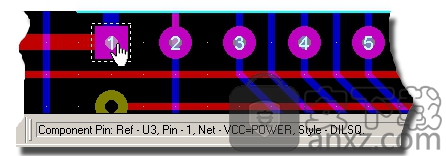
ARES布局编辑器中的状态栏
右边是活设计规则检查器。这将报告在设计板时发生的任何物理设计规则违规。左键单击此按钮将启动一个对话框,详细说明违规行为,并进一步选择放大以检查特定错误。
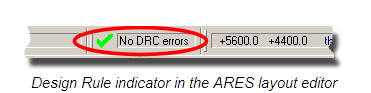
ARES布局编辑器中的设计规则指示器
在右手边是坐标显示器,它在适当的时候读出光标的位置。这些反映的不是指针的确切位置,而是它被抢占的位置。默认的快照选项可以从“视图”菜单(或通过键CTRL-F1和F2-F4)中进行选择,并且可以从“技术”菜单上的“网格”命令配置快照值

显示选项
ARES能够利用您的计算机图形卡的能力,以加速操作,并在布局上提供真正的层透明度。然而,由于并非所有机器都有足够的图形卡,所以该软件也能够使用Windows进行显示和图形操作。这两种操作模式被称为:
当您第一次打开ARES时,它将查询您的计算机图形卡,并通知您是否能够在OpenGL模式下运行。
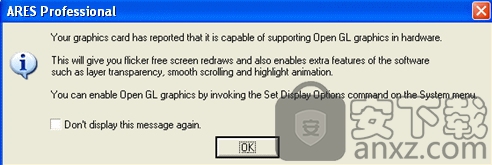
图形模式
对话的第一部分报告您的图形卡是否支持OpenGL硬件加速,如果支持,则允许您从Windows GDI模式切换到OpenGL图形模式
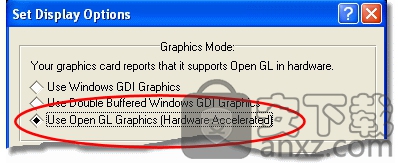
在设置显示选项中选择的OpenGL模式
以下各节讨论从该对话框形式提供的配置选项。
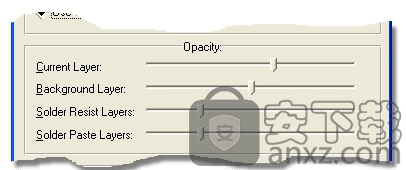
当选择OpenGL图形时,对话的不透明部分允许您配置板上不同层的透明度。
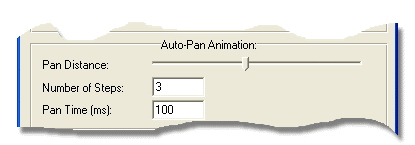
在OpenGL模式下,ARES对当前层赋予特殊意义,使其在布局上比其他铜层具有更高的不透明度。这意味着您正在工作的层上的对象清晰可见,并且板的其他层上的对象变暗。您可以使用对话窗体的这一部分上的滑块来控制当前层和背景层的相对不透明度。例如,如果希望完全禁用透明度,可以将背景层滑块设置为最大值。
OpenGL模式中的一个新特性是在焊盘周围的焊盘和通孔上观察防焊和粘贴掩模的能力。启用后,可以使用适当的滑块控件来调整这些层的不透明度。
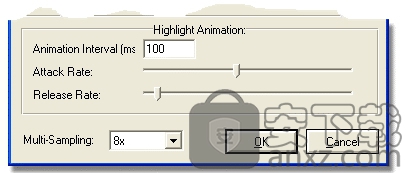
层不透明度配置与显示层对话。
自动泛动画
在ARES,按住Shift键并将鼠标撞到编辑窗口的边缘,可以使屏幕平移。类似地,将对象拖动到编辑窗口的边缘会将屏幕拖动到拖动的方向。这个导航功能被称为自动PAN,并通过对话形式的这一部分中的选项来控制。
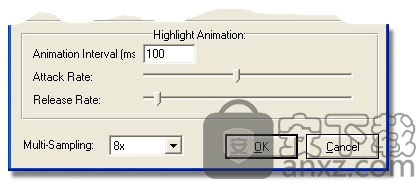
在ARES布局编辑器中设置摇摄的速度
您可以调整在自动平移(平移距离)上移动的距离、用于覆盖此距离的步骤数(步骤数)和动画的速度(平移时间)。无论您是在OpenGL还是Windows GDI模式下工作,所有这些选项都是可用的。
高亮动画
当在OpenGL模式下工作时,鼠标下的对象可以平滑地增加它们的强度,通知您它们是可选的。这个对话的精彩动画选项允许你控制这个效果的平滑和速度。
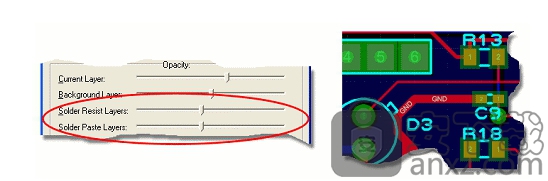
更新日志
“跳出部分箱”。部分bin和概览窗口有一个新的模式,通过它们可以隐藏以最大化分配给编辑窗口的空间。
零件库上下文菜单。现在右击部件箱将生成一个带有相关命令(Edit、Delete、Update from Libs、Select instances等)的上下文菜单。
ISIS中的设备级包分配/备用门报告。右键单击零件库中的设备,并从生成的上下文菜单中启动。
改进的ISIS导丝路由算法
交互式组件的用户可定义键盘快捷方式。
人气软件
-

Advanced Design System 2020 2068 MB
/简体中文 -

广联达型钢五金大全 32.7 MB
/简体中文 -

Eplan electric P8 2.7完美 1024 MB
/简体中文 -

synopsys hspice 2016 521 MB
/简体中文 -

altium designer(ad) 16中文 3133 MB
/简体中文 -

Altium Designer 9中文 1812 MB
/简体中文 -

KISSsoft2016中文 475 MB
/简体中文 -

Cadence17.2 3092 MB
/简体中文 -

Zemax OpticStudio(综合性光学设计软件) 656.85 MB
/简体中文 -

Mentor Graphics ModelSim 1004 MB
/英文


 wincc7.0 SP3中文版 1.0
wincc7.0 SP3中文版 1.0  AVL Workspace Suite 2016 2016
AVL Workspace Suite 2016 2016  ANSYS Electronics Desktop 19 19.2
ANSYS Electronics Desktop 19 19.2  ANSYS Products 19.0 19.0
ANSYS Products 19.0 19.0  Ansys15.0 32&64位 15.0
Ansys15.0 32&64位 15.0  Zuken E3.series 2019 P3中文 v20.03 附带安装教程
Zuken E3.series 2019 P3中文 v20.03 附带安装教程  VERICUT7.2 附安装教程
VERICUT7.2 附安装教程  altium designer 13 附安装教程
altium designer 13 附安装教程 










